Windows 설치 미디어로 Boot Camp용 ISO 이미지 생성하기
Windows 사본이 설치 DVD로 제공된 경우, Boot Camp를 사용하여 Windows를 설치하려면 이 DVD로 ISO 이미지를 생성해야 합니다. 그렇지 않으면 '아무 키나 누르십시오'라는 메시지가 표시되거나 설치 중에 Mac이 Windows로 시동되지 않을 수 있습니다.
최신 버전의 Windows는 다운로드 가능한 ISO 파일이나 물리적 설치 미디어로 사용할 수 있습니다. Windows 사본이 설치 DVD로 제공된 경우, Mac에 Windows를 설치하려면 이 DVD로 ISO 이미지를 생성해야 합니다.
Windows 사본이 USB 플래시 드라이브로 제공된 경우 Boot Camp로 Mac에서 Windows 10 사용하기에서 자세한 내용을 참조하십시오.
사용자 고유의 ISO 생성하기
Windows DVD의 ISO 사본을 만들려면 다음 단계를 따릅니다.
OS X으로 Mac을 시동하는 동안 외장 광학 USB 드라이브에 Windows 설치 DVD를 삽입하거나 Windows USB 드라이브를 Mac의 USB 포트에 연결합니다.
설치 미디어가 Finder에 마운트되면 유틸리티 폴더에서 '디스크 유틸리티'를 엽니다(이동 > 유틸리티 선택).
USB 광학 드라이브나 Windows 플래시 드라이브를 선택하여 디스크 유틸리티 윈도우에서 강조 표시되도록 합니다.
파일 > 새로운 이미지를 선택한 다음 하위 메뉴에서 Windows DVD 또는 플래시 드라이브를 선택합니다.
이미지 포맷 메뉴에서 'DVD/CD 마스터'를 선택한 다음 암호화 메뉴에서 '없음'을 선택합니다.
새로운 파일에 이름을 지정한 다음 '저장'을 클릭합니다. 메시지가 나타나면 관리자의 사용자 이름과 암호를 입력합니다. 이미지 파일이 생성되는 동안 진행 막대가 나타납니다. 이미지 파일을 생성하려면 다소 시간이 걸릴 수 있습니다.
이미지 파일이 생성되면 Windows 설치 디스크 또는 플래시 드라이브를 빼냅니다. 외장 광학 드라이브를 사용하는 경우 디스크를 빼낸 후 USB 포트에서 외장 광학 드라이브를 분리합니다.
Finder에서 앞서 생성한 디스크 이미지 파일을 찾습니다. 디스크 이미지 파일을 한 번 클릭하여 선택한 다음 키보드에서 Enter 또는 return 키를 눌러 파일의 이름을 변경합니다. 디스크 이미지 파일의 확장자를 .cdr에서 .iso로 변경합니다. 메시지가 표시되면 '.iso 사용'을 클릭하여 이 변경 사항을 확인합니다.
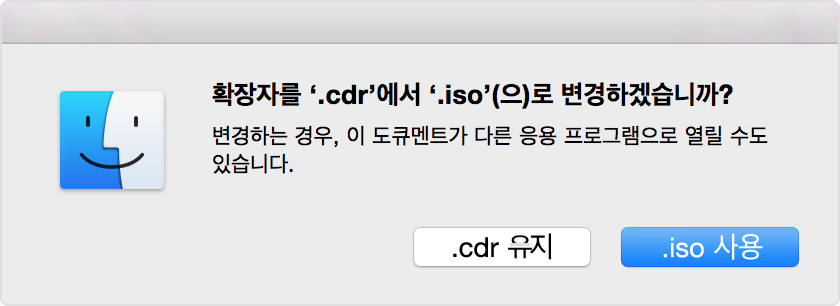
기기가 '이동식'인지 확인하기
ISO 이미지를 생성하거나 드라이버를 USB 플래시 드라이브에 복사할 때 사용 중인 기기가 이동식 드라이브로 작동하는지 확인합니다. 고정된 저장 장치로 마운트되는 일부 기기는 분리할 수 없습니다.
플래시 드라이브나 SD 카드를 연결한 다음 Finder에서 분리해 봅니다. Finder 사이드바에 드라이브를 추출하는 옵션이 표시되지 않으면 해당 기기로는 Windows를 설치할 수 없습니다.
Boot Camp를 사용하여 ISO 파일로 Windows 설치하기
ISO 파일을 생성한 후 Boot Camp 지원을 사용하여 Mac에 Windows를 설치합니다.
설치하는 동안 어떤 작업을 수행하려는지 묻는 화면이 표시될 수 있습니다.
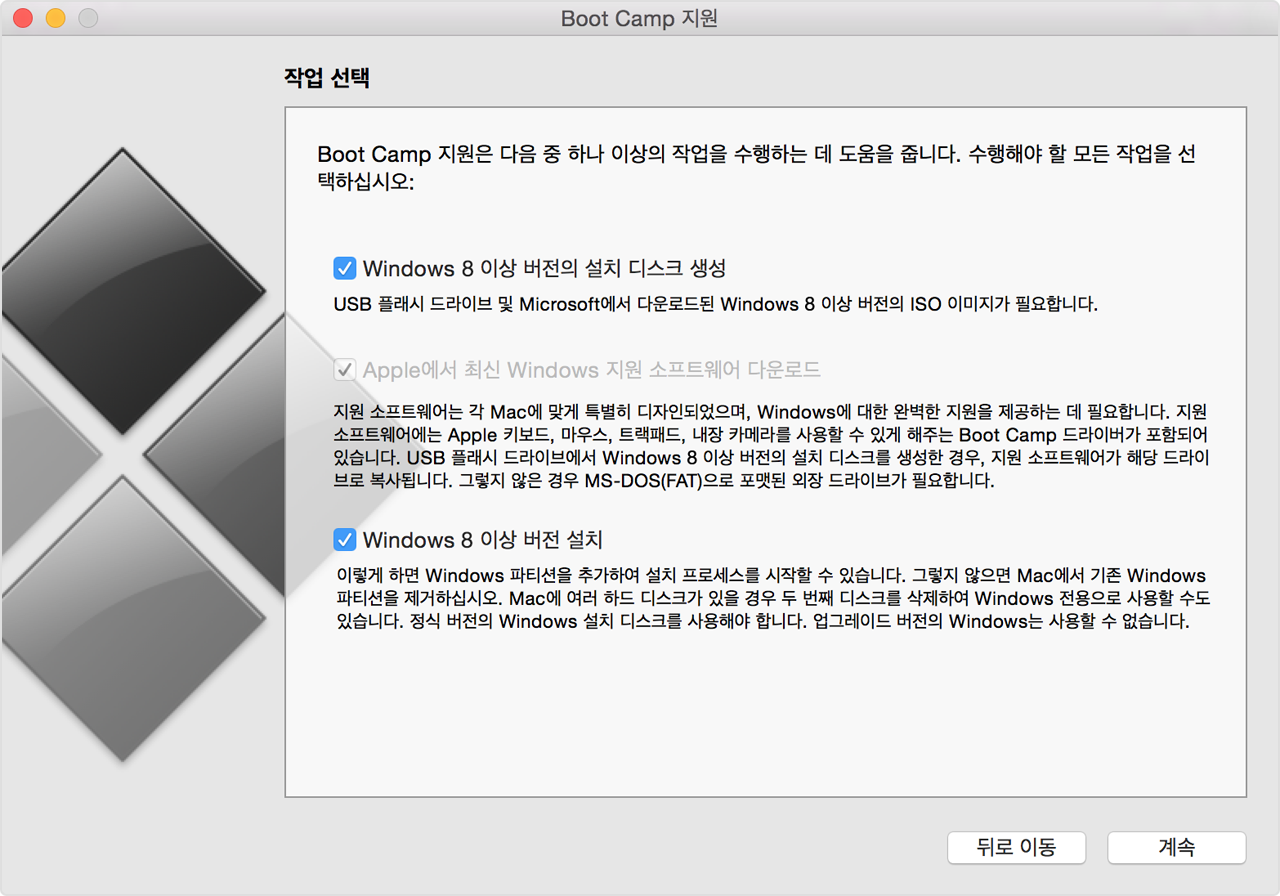
세 가지 작업을 모두 선택했는지 확인합니다.
✓ Windows 8 및 이후 버전 설치 디스크 생성
✓ Apple에서 제공하는 최신 Windows 지원 소프트웨어 다운로드
✓ Windows 8 및 이후 버전 설치
'계속'을 클릭하면 생성한 ISO 파일을 찾으라는 메시지가 표시됩니다. ISO 파일을 선택하고 '승인'을 클릭하여 Windows 설치를 시작합니다.
Apple이 제조하지 않은 제품에 관한 정보 또는 Apple의 관리 또는 테스트 대상이 아닌 독립적인 웹 사이트는 권장 또는 보증 없이 제공되는 것입니다. Apple은 타사 웹 사이트 또는 제품에 대한 선택, 성능 및 사용과 관련하여 발생하는 결과에 대해 책임을 지지 않습니다. Apple은 타사 웹 사이트의 정확성 또는 신뢰도에 대해 어떠한 언급도 하지 않습니다. 자세한 내용은 해당 업체에 문의하시기 바랍니다.